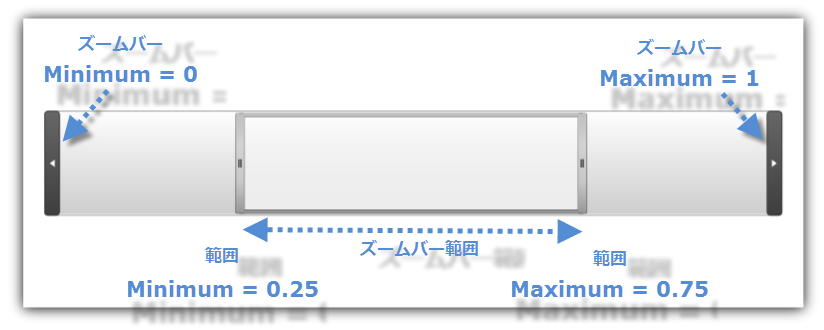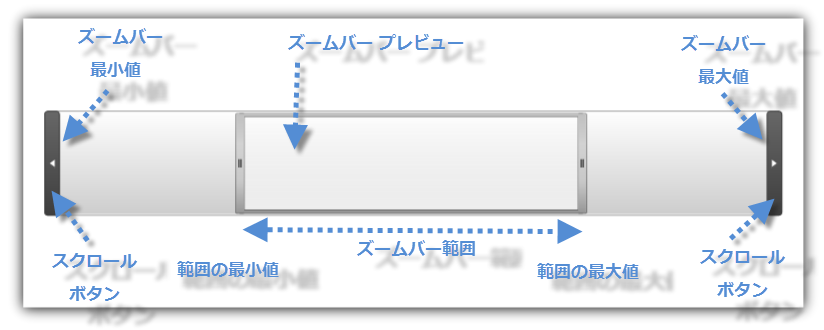
xamZoombar コントロールは、つまみ、2 つのボタン、およびプレビュー領域で構成されます。つまみは表示可能領域だけでなくズーム範囲を制御します。つまみのサイズを変更して、ズーム スケールを増減できます。ズーム範囲を変更するには、つまみを前後にスライドします。
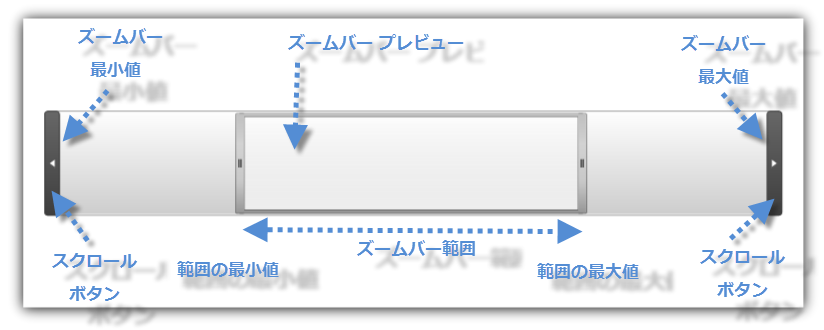
以下の表で、xamZoombar コントロールの最も重要なプロパティの詳細を説明します。
このセクションは、Microsoft® Visual Studio® および Expression Blend® で xamZoombar コントロールのプロジェクトを設定する方法を示します。
Visual Studio で Microsoft® WPF® プロジェクトを作成します。
以下の NuGet パッケージ参照をアプリケーションに追加します。
Infragistics.WPF.DataVisualization
NuGet フィードのセットアップと NuGet パッケージの追加の詳細については、NuGet フィード ドキュメントを参照してください。
xamZoombar コントロールの以下の名前空間宣言を追加します。
XAML の場合:
<xmlns:ig=http://schemas.infragistics.com/xaml/>
Visual Basic の場合:
Imports Infragistics.Controls
C# の場合:
using Infragistics.Controls;
以下の属性を指定して xamZoombar コントロールのインスタンスを追加します。
XAML の場合:
<ig:XamZoombar x:Name="zoombar" Minimum="0" Maximum="1">
<ig:XamZoombar.Range>
<ig:Range Minimum="0.25" Maximum="0.75" />
</ig:XamZoombar.Range>
</ig:XamZoombar>
Visual Basic の場合:
Dim zoombar As New XamZoombar()
zoombar.Minimum = 0
zoombar.Maximum = 1
zoombar.Range = New Range() With { Key .Minimum = 0.25, Key .Maximum = 0.75 }
C# の場合:
XamZoombar zoombar = new XamZoombar();
zoombar.Minimum = 0;
zoombar.Maximum = 1;
zoombar.Range = new Range {Minimum = 0.25, Maximum = 0.75};
プロジェクトを保存して実行します。xamZoombar コントロールは、以下の画像に表示するように、ロードしてコントロールの中央につまみを表示します。
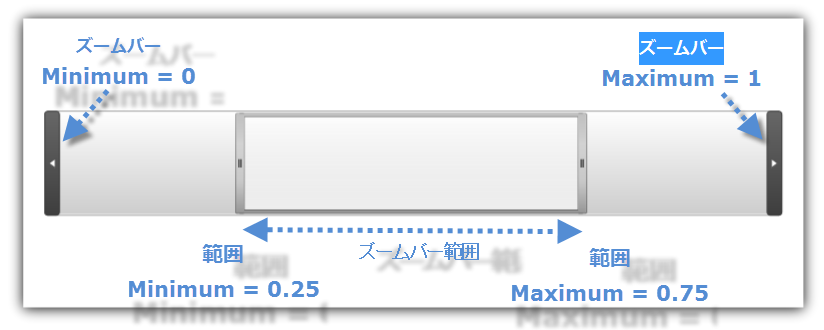
Expression Blend で Microsoft® WPF® プロジェクトを作成します。
以下の NuGet パッケージ参照をアプリケーションに追加します。
Infragistics.WPF.DataVisualization
NuGet フィードのセットアップと NuGet パッケージの追加の詳細については、NuGet フィード ドキュメントを参照してください。
ツールボックスから xamZoombar コントロールを選択し、デザイン サーフェイスにドラッグします。
xamZoombar コントロールのプロパティ タブで、xamZoombar プロパティまで下にスクロールします。
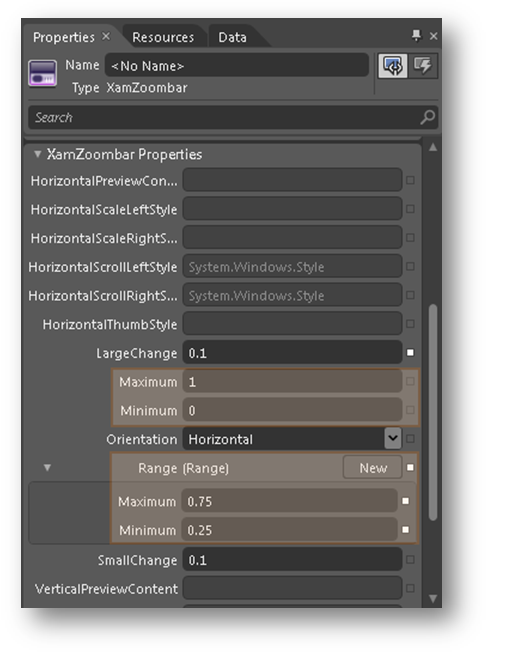
プロジェクトを保存して実行します。xamZoombar コントロールは、以下の画像に表示するように、ロードしてコントロールの中央につまみを表示します。